win10两个窗口来回切换不了的解决方法 如何解决win10无法切换窗口
更新时间:2023-10-31 10:36:57作者:zheng
我们在win10电脑上打开多个窗口之后可以使用任务栏或者快捷键来实现窗口切换,但是有些用户在使用win10电脑的时候发现自己无法在两窗口之间来回切换,那么该如何解决win10无法切换窗口的问题呢?今天小编就给大家带来win10两个窗口来回切换不了的解决方法,如果你刚好遇到这个问题,跟着我的方法来操作吧。
推荐下载:深度技术win10下载
方法如下:
1、点击桌面左下角开始菜单,点击运行。
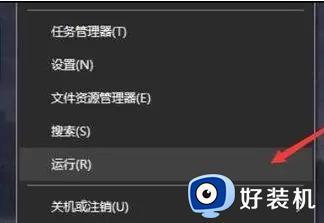
2、输入“regedit”后点击确定。
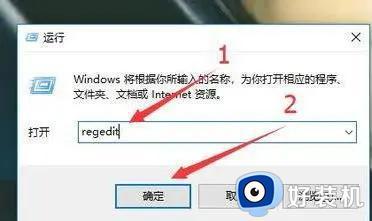
3、输入“HKEY_CURRENT_USERSOFTWAREMicrosoftWindowsCurrentVersionExplorer”并按回车键。
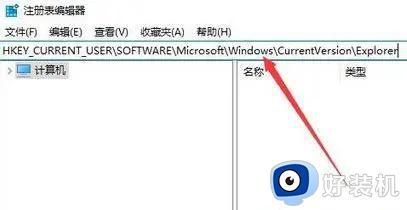
4、在右边找到“AltTabSettings”栏并双击此栏。
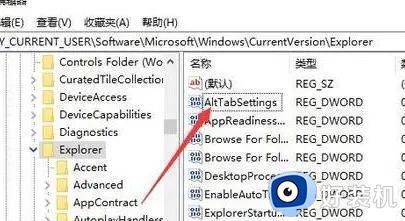
5、将数值数据设置为“00000001”后点击“确定”即完成操作。
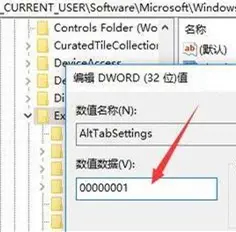
win10两个窗口来回切换不了的解决方法就为大家介绍到这里了。若是你也遇到同样情况的话,不妨参考本教程操作看看!
win10两个窗口来回切换不了的解决方法 如何解决win10无法切换窗口相关教程
- win10两个窗口来回切换不了如何解决 win10电脑切换窗口没反应的修复方法
- win10 怎么快速在两个窗口来回切换 win10两个窗口来回切换的步骤
- win10不能切换窗口什么情况 win10电脑桌面窗口无法切换如何解决
- win10不能来回切换窗口的解决方法 win10怎么解决无法切换窗口
- win10按tab键就切换窗口怎么取消 win10tab切换窗口怎么解决
- win10最小化后切不回来如何解决 win10最小化后切不回来两种解决方法
- win10电脑alt+tab快捷键不能正常切换窗口解决方法
- windows10窗口切换快捷键有哪些 windows10窗口切换快捷键的使用方法
- win10按tab键就切换窗口怎么取消 win10如何关闭tab切屏键
- win10alt加tab不能切换窗口怎么办 win10按tab和alt键不能切换窗口修复方法
- win10拼音打字没有预选框怎么办 win10微软拼音打字没有选字框修复方法
- win10你的电脑不能投影到其他屏幕怎么回事 win10电脑提示你的电脑不能投影到其他屏幕如何处理
- win10任务栏没反应怎么办 win10任务栏无响应如何修复
- win10频繁断网重启才能连上怎么回事?win10老是断网需重启如何解决
- win10批量卸载字体的步骤 win10如何批量卸载字体
- win10配置在哪里看 win10配置怎么看
win10教程推荐
- 1 win10亮度调节失效怎么办 win10亮度调节没有反应处理方法
- 2 win10屏幕分辨率被锁定了怎么解除 win10电脑屏幕分辨率被锁定解决方法
- 3 win10怎么看电脑配置和型号 电脑windows10在哪里看配置
- 4 win10内存16g可用8g怎么办 win10内存16g显示只有8g可用完美解决方法
- 5 win10的ipv4怎么设置地址 win10如何设置ipv4地址
- 6 苹果电脑双系统win10启动不了怎么办 苹果双系统进不去win10系统处理方法
- 7 win10更换系统盘如何设置 win10电脑怎么更换系统盘
- 8 win10输入法没了语言栏也消失了怎么回事 win10输入法语言栏不见了如何解决
- 9 win10资源管理器卡死无响应怎么办 win10资源管理器未响应死机处理方法
- 10 win10没有自带游戏怎么办 win10系统自带游戏隐藏了的解决办法
